Начнем с самого важного, с описания. Ведь если вы нашли эту статью, то вам еще не все известно об этой программе. Сама по себе BlueStacks App Player — бесплатная программа для использования Android-приложений на компьютере для ОС Windows или Mac OS. Как далее будет понятно, это очень интересный эмулятор для обладателей Android. С помощью нее все приложения с телефона можно открывать на компьютере.
Что само по себе очень удобно!
Программа работает довольно оперативно и стабильно если у вас достаточно емкий процессор.Позволяет использовать как клавиатуру, так и сенсор, что делает ее еще более уникальной.
Как приступить к установке BlueStacks?
Прежде чем решиться на установку, необходимо найти источник скачивания.Скачать программу можно на сайте www.bluestacks.com. Многие пользователи, при возникновении вопросов, могут тут же получить все ответы.
Далее, скачав программу, ее необходимо установить. Итак приступим.
Важное условие — наличие аккаунта в системе Google. Следуйте всем инструкциям по установке! После согласия принять условия программы, выбираете язык , с которым более удобно работать, и место на диске, куда программа сможет поместиться. Далее все сделает мастер установки.
Как установить и пользоваться Bluestacks на компьютере.
Ярлыки программы BlueStacks !
После состоявшейся установки, на мониторе появятся три ярлыка. Это будут Start BlueStacks, Aрр, Bluestacks обновление.
Что означает ярлык Start BlueStacks и как им пользоваться?
Это просто запуск программы, с которой все начинается. Дважды кликаем по значку и все готово.
Арр – это тоже очень важный компонент программы, который позволяет устанавливать другие игры и приложения, которые необходимы.
Ярлык BlueStacks обновление,который является третьим на рабочем столе, и будет использоваться для постоянного обновления, что в принципе и так понятно.
Как пользоваться программой BlueStacks?
Теперь подходим к самому долгожданному — как пользоваться BlueStacks на компьютере. Все внимательно разберем по каждому пункту.
Открывая впервые эту программу, ее стоит настроить. Нужно проставить ответы на несколько вопросов. Как пример, действительно ли Вы обладатель Android? Ответить нужно положительно. Еще необходимо ввести телефон и электронную почту, как и при обычной регистрации.
После этого на почту придет письмо подтверждения, где будет описание дальнейших действий. Возможно потребуется информация о вашем Android. Все готово к использованию.
После открытия программы на мониторе высветятся все иконки ваших игр. Это и будут все приложения, которые есть в телефоне. Также имеются закладки, куда можно поместить любимые игры. Чтобы раскрыть BlueStacks во всех ее возможностях, всего лишь вовремя обновляйте ее и получайте удовольствие от пользования!
Источник: dzen.ru
Как пользоваться BlueStacks
После установки и запуска BlueStacks вы увидите экран выбора языка. Указываем Русский (Россия) и кликаем на кнопку Начать:
Как Пользоваться Мобильными Приложениями на Компьютере — BlueStacks Эмулятор Андроид для ПК
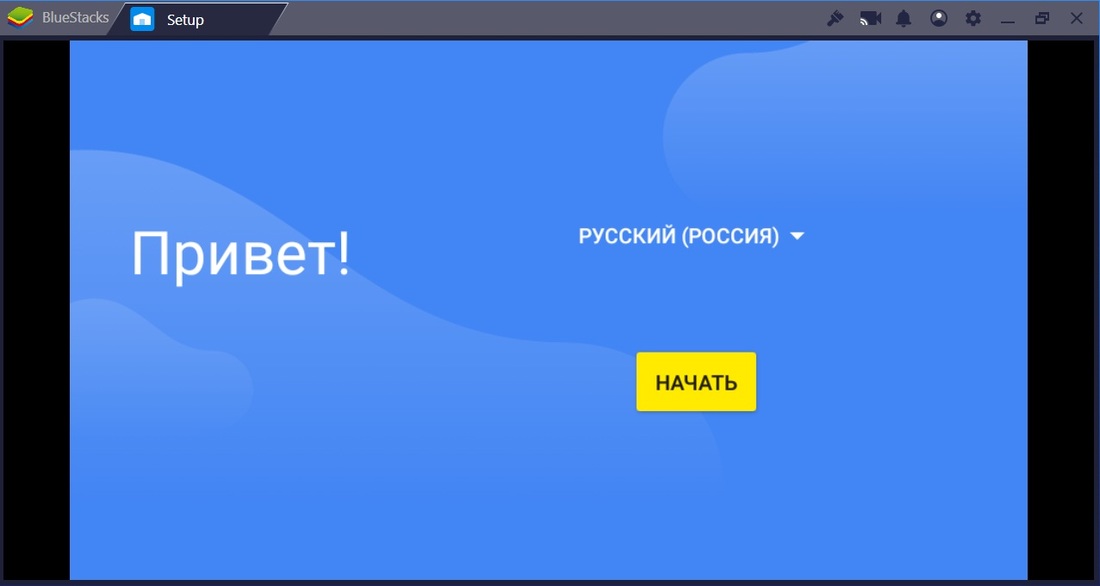
Если вдруг у вас появились какие-либо проблемы с запуском, то советуем почитать статью по ошибкам и их устранению. Помните, что данный эмулятор распространяется либо по платной подписке, либо через скачивание рекламных приложений.
Настройки аккаунта
Сразу же вас попросят ввести адрес Gmail-почты. Указываем его и жмем Далее:

Вводим пароль от аккаунта:
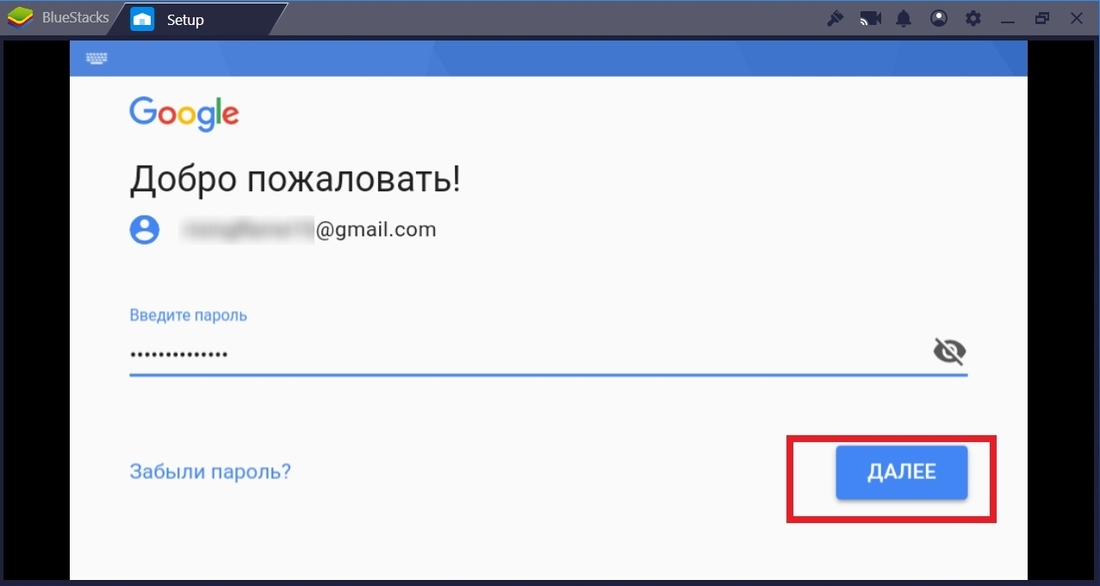
Принимаем условия использования учетной записи:
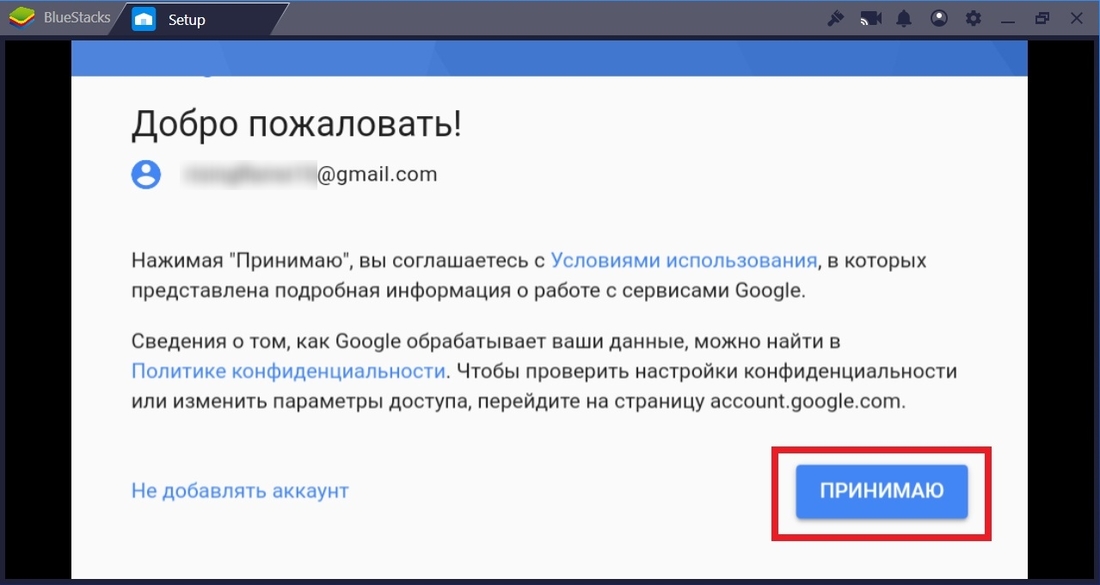
Отключение Bluestacks TV
В новых версиях эмулятора функция Bluestacks TV отключена по умолчанию. Ее можно активировать посредством кнопки Btv, которая находится на верхней панели:
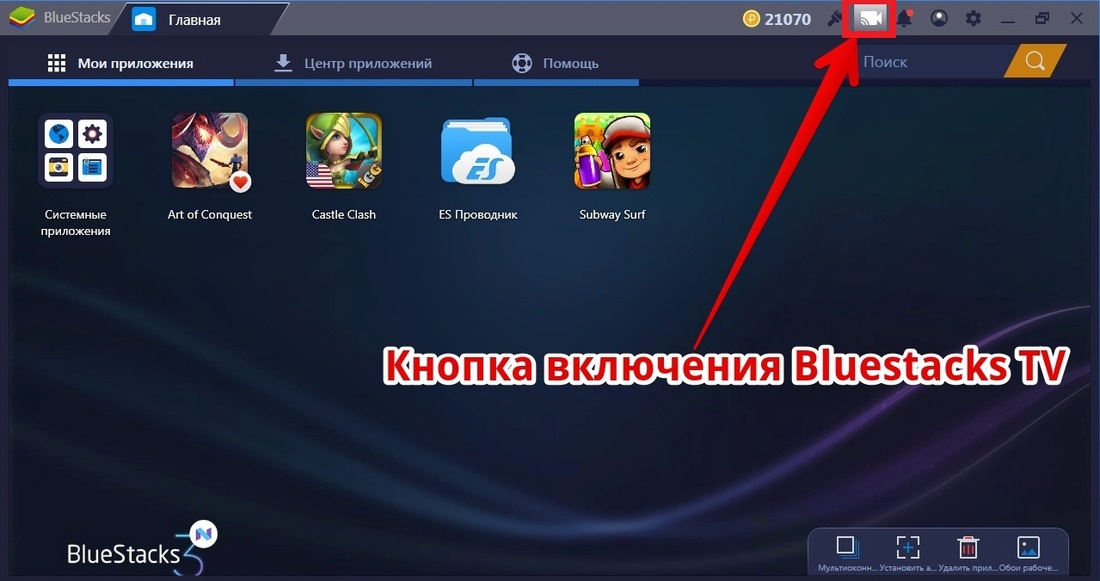
Если же вы пользуетесь старой версией эмулятора, то сразу же при загрузке основного экрана программы отобразится панель Bluestacks TV:

Она будет загружаться каждый раз при запуске Bluestacks. Если же вы хотите отключить автоматическую загрузку этой панели, то для этого необходимо открыть меню Настройки (иконка с шестеренкой в верхней части экрана) → Предпочтения:
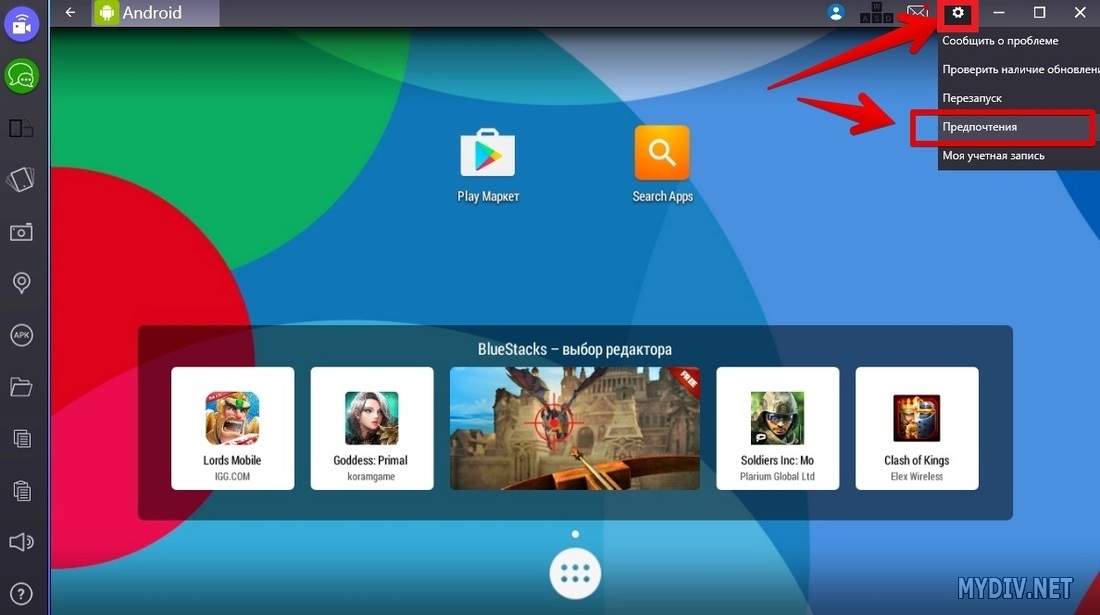
Во вкладке Общие ставим галочку у пункта Не запускайте Bluestacks TV при запуске и жмем на кнопку Закрыть:

Все, теперь сервис Bluestacks TV больше не будет автоматически загружаться при запуске эмулятора.
Изменение языка интерфейса
При необходимости вы всегда можете поменять язык интерфейса. Для этого переходим во вкладку Мои приложения → Системные приложения:
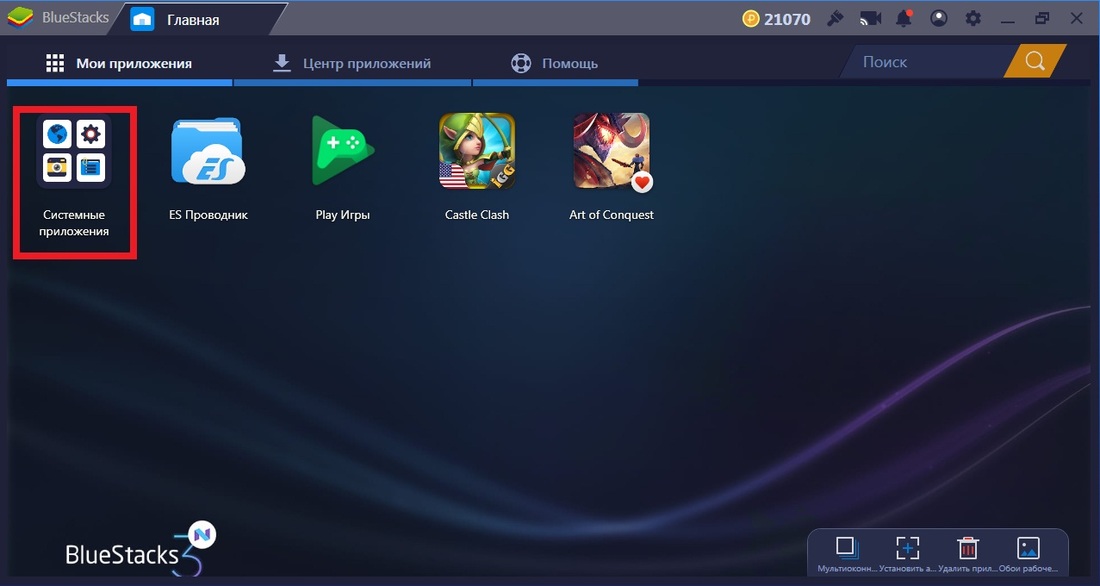
Далее выбираем Настройки:
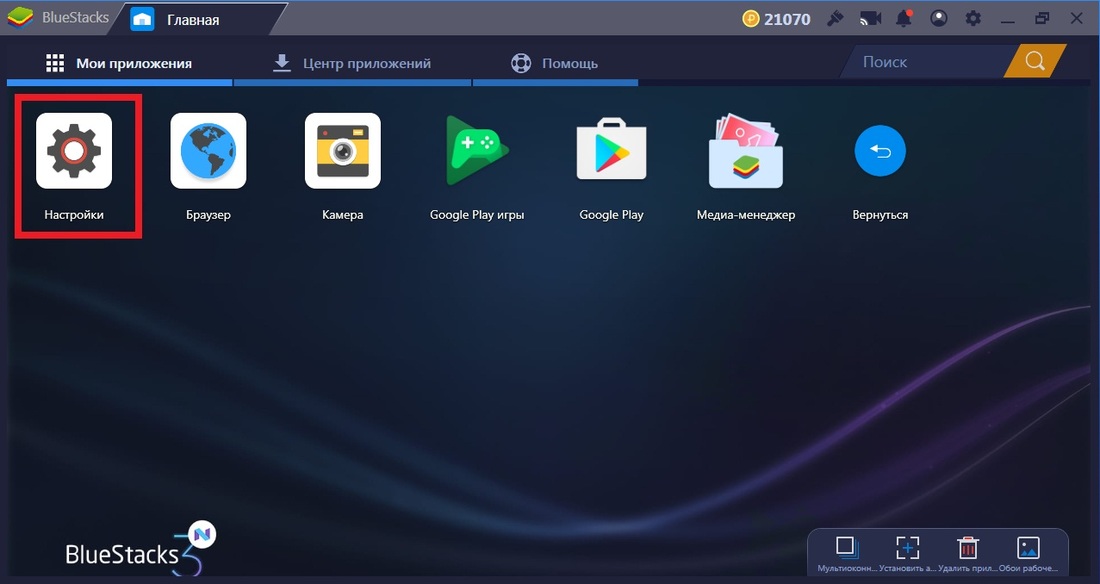
Кликаем на Язык и ввод:
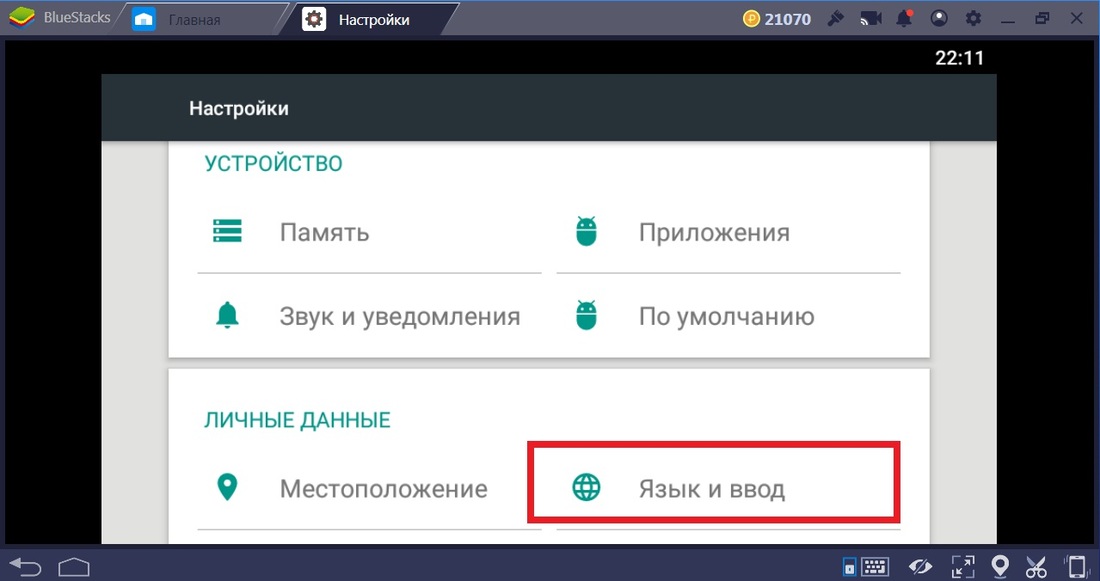
Жмем на кнопку Языки:
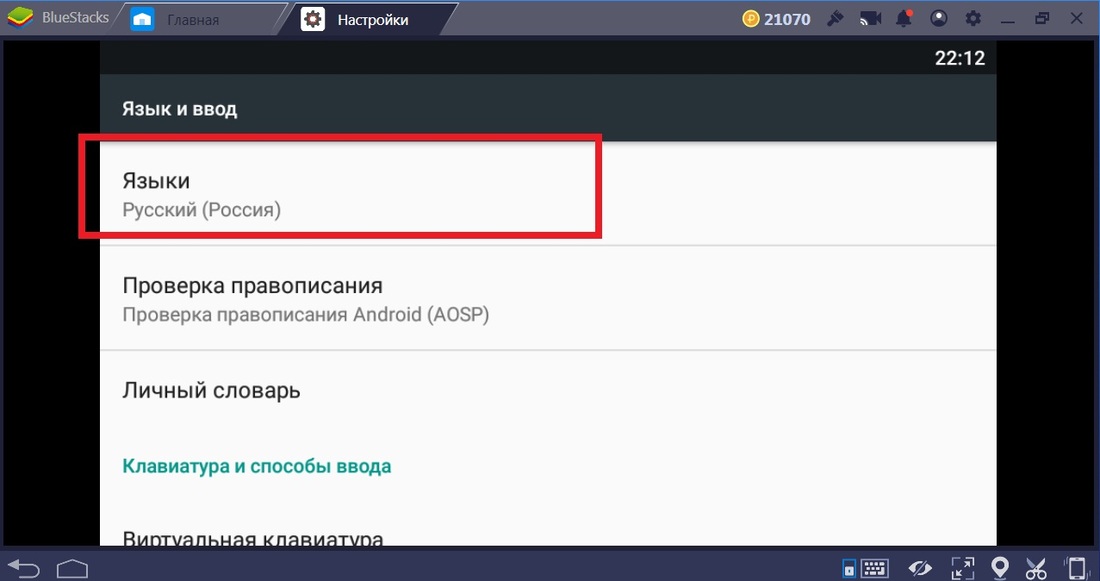
Выбираем язык из представленного списка:
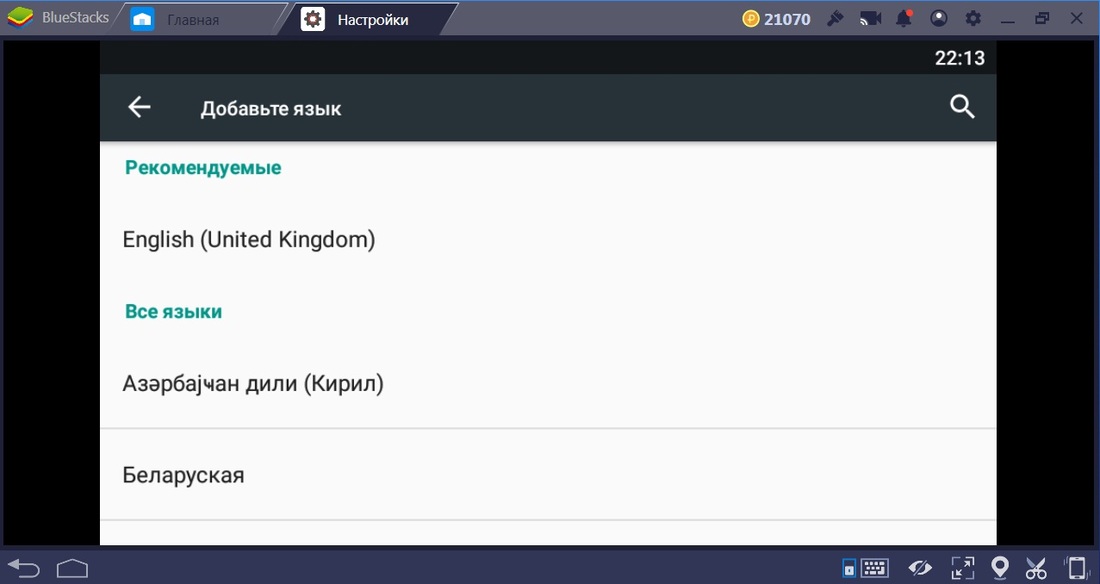
Настройки клавиатуры
Иконка клавиатуру появляется автоматически, когда нам нужно ввести любые данные в поле:
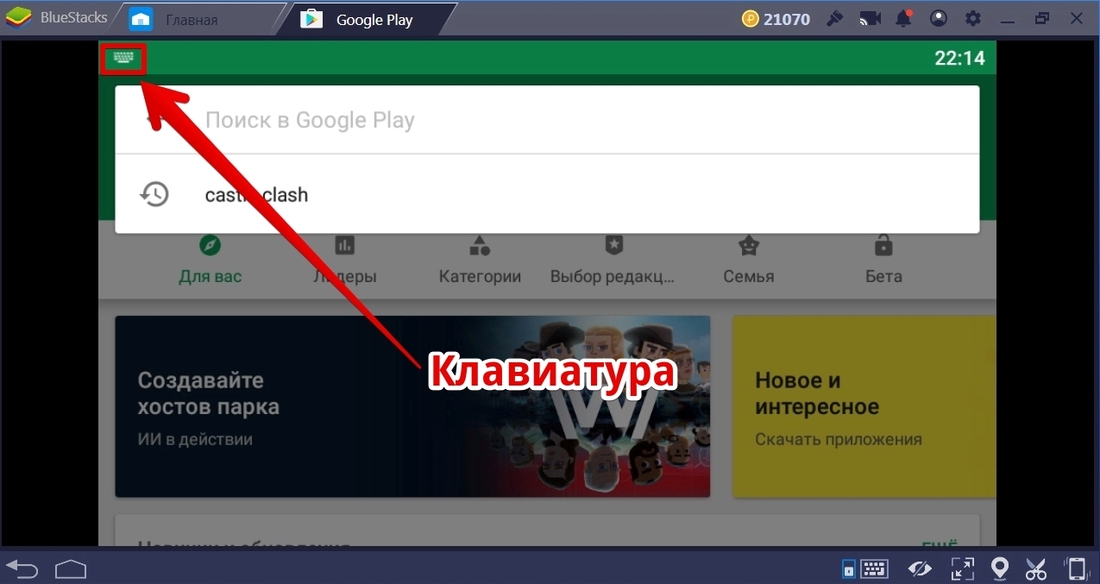
Если у вас есть проблема с переключением раскладки клавиатуры, то можно использовать физическую клавиатуру Android, кликая по буквам и цифрам вместо обычного набора. Кликаем на иконку с клавиатурой, зажимаем курсор и тянем его вниз, чтобы появилась кнопка Выбор раскладки:
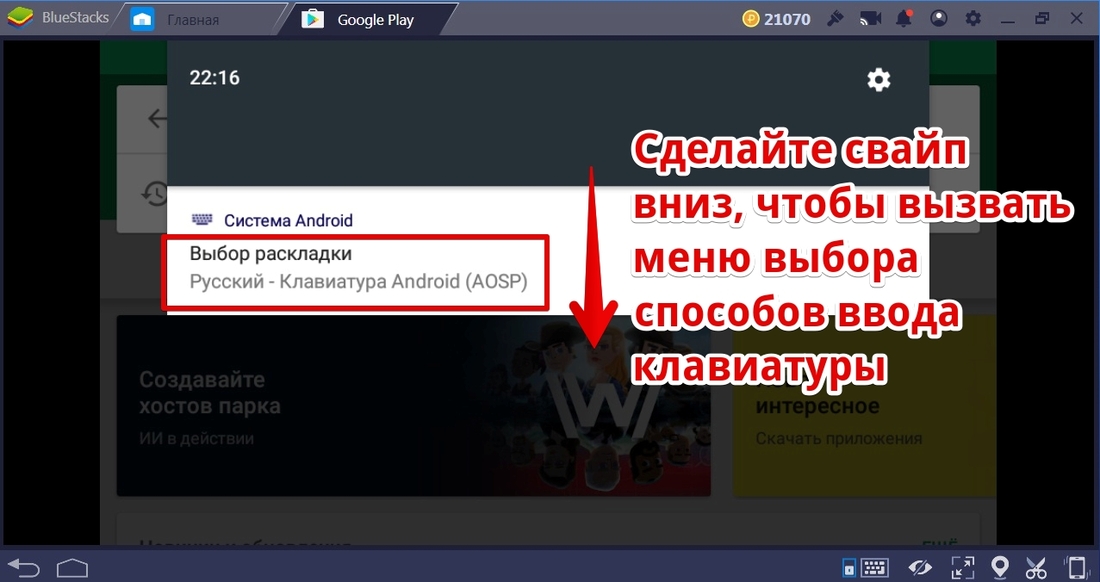
Для использования физической клавиатуры переключатель должен находиться в том же положении, как показано на картинке:
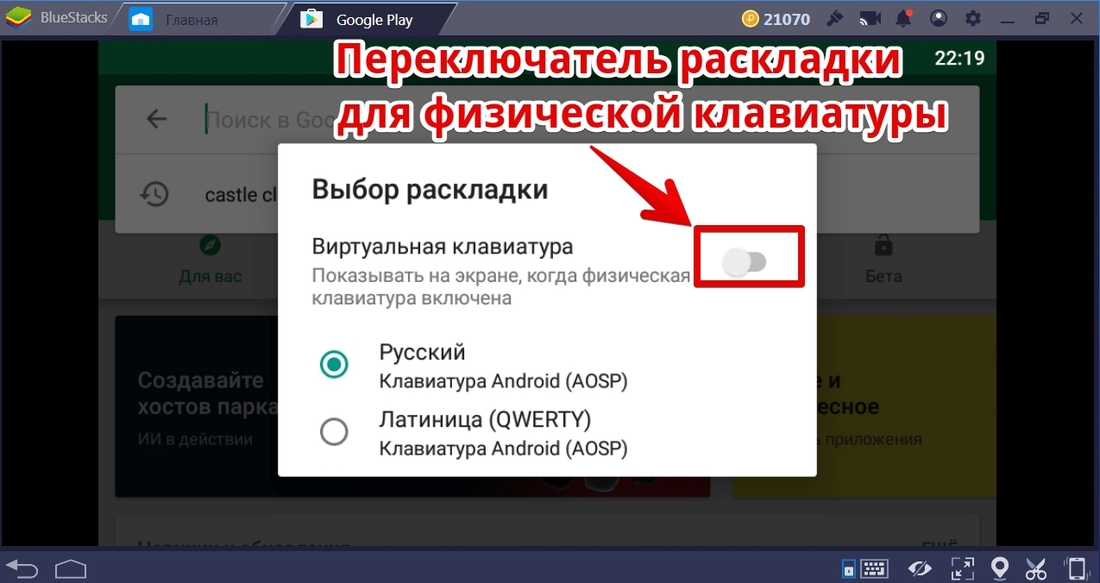
В любой момент можно сменить раскладку.
Дополнительные опции
Новый интерфейс Bluestacks предусматривает ряд кнопок, которые находятся на верхней панели:

Самая крайняя кнопка слева (иконка с кисточкой) используется для смены стандартной темы интерфейса. Дополнительные обои можно приобрести за виртуальную валюту Pika, которую вы получаете за установку и запуск различных приложений в эмуляторе. Следующая опция (иконка с видеокамерой) отвечает за подключение стримингового сервиса BlueStacks TV.
При нажатии на кнопку с колокольчиком на экране отобразятся все актуальные уведомления. Предпоследняя опция в верхнем ряду – обзор вашего личного профиля. Кнопка с иконкой шестеренки используется для вызова меню настроек эмулятора.
Также на нижней панели можно обнаружить стандартные кнопки для запуска мультиоконного режима, установки APK, удаления приложений и смены обоев рабочего стола эмулятора:

Добавление новых аккаунтов
При желании вы всегда можете добавить новый Google-аккаунт. Для этого открываем Настройки → Аккаунты:
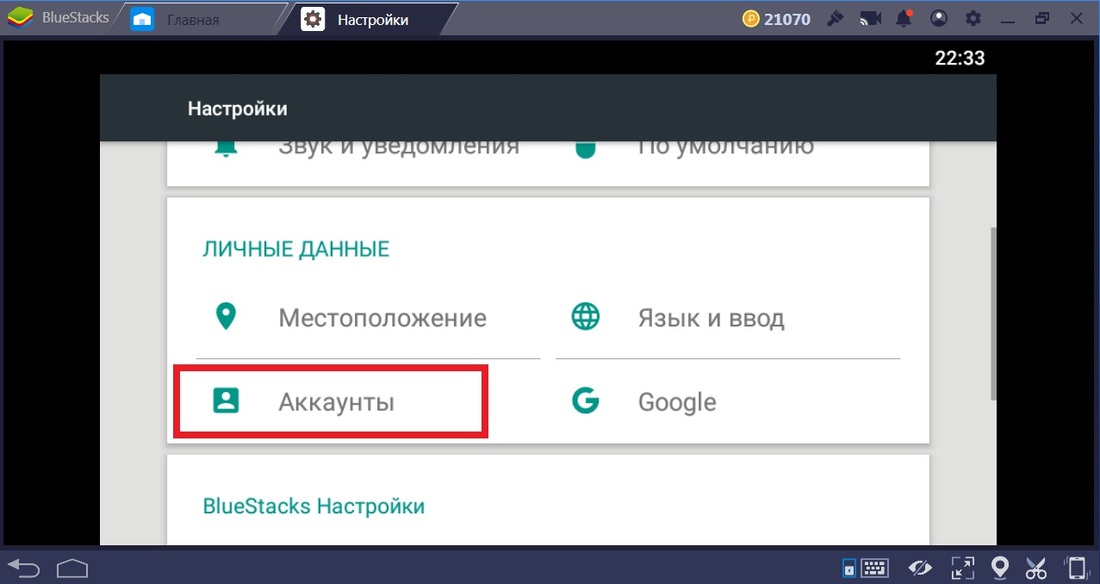
Далее выбираем Добавить аккаунт:

После чего повторяем все те же действия по добавлению Gmail-почты, что и при первом запуске Bluestacks.
Установка и запуск игр
Итак, мы умеем пользоваться клавиатурой, и у нас есть Google-аккаунт. Теперь попробуем скачать игру и запустить ее. Для этого у вас должно быть стабильное Интернет-соединение. Хотя некоторые мобильные игры можно запускать и в офлайн режиме. Например, популярный раннер – Subway Surfers. Для установки этой игры кликаем на основном экране на значок Google Play:
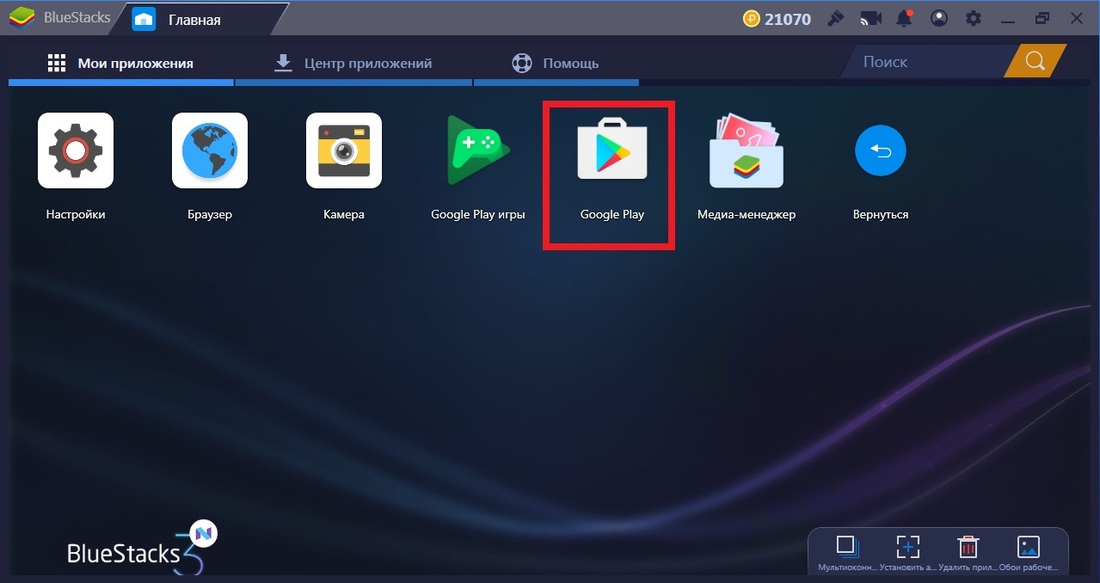
Указываем наименование игры в поисковой форме:
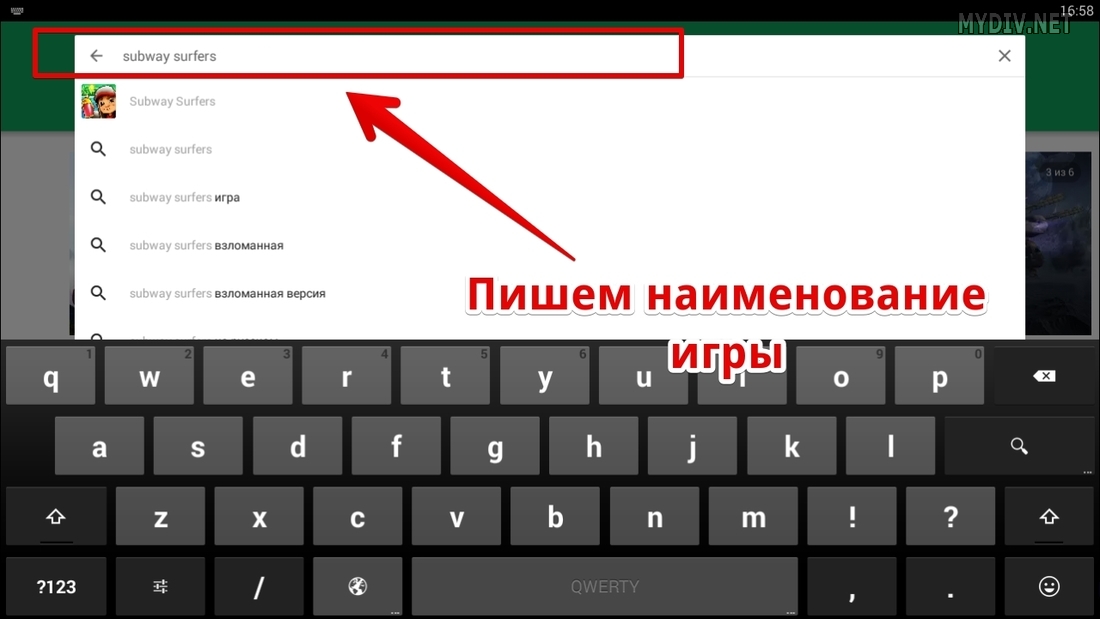
Выбираем самую первую игру в поисковой выдаче:
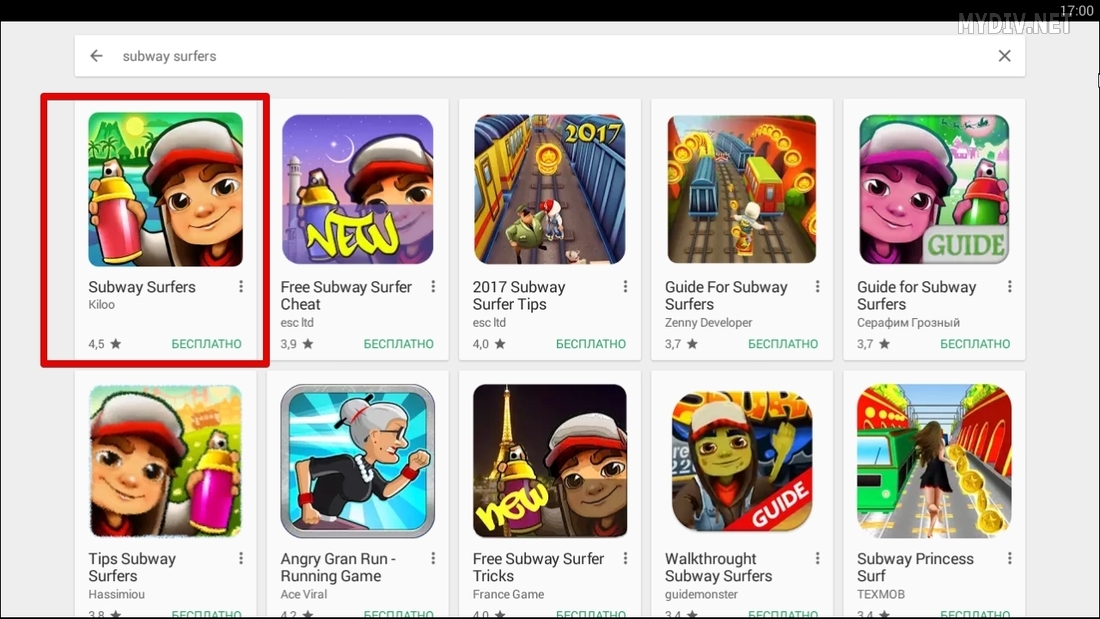
Жмем Установить:
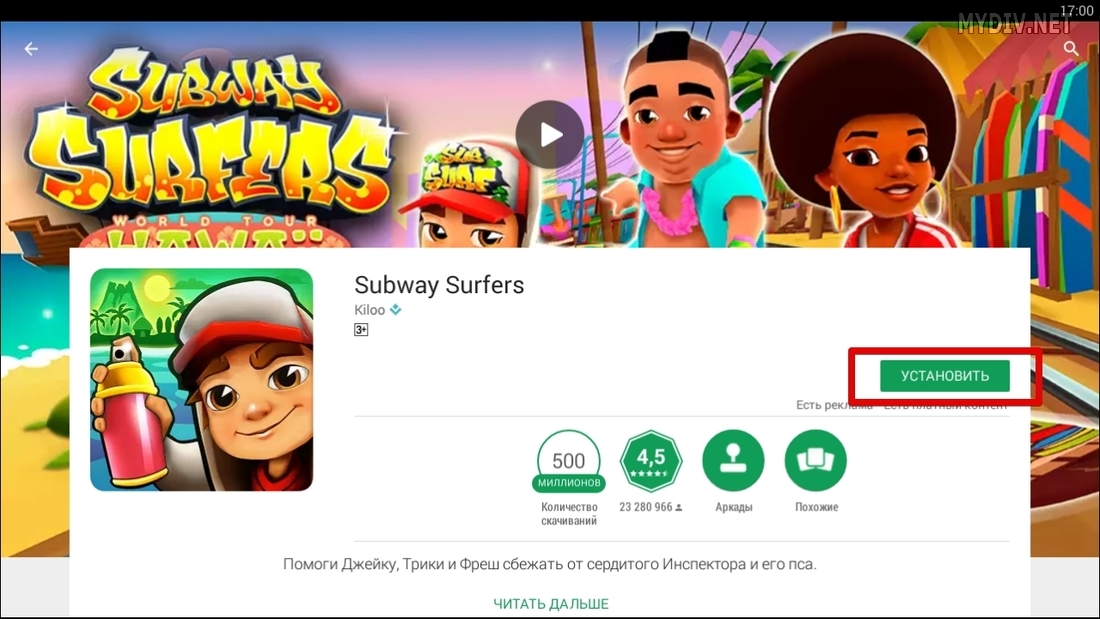
Нажатием на кнопку Принять даем разрешение на установку цифрового контента:
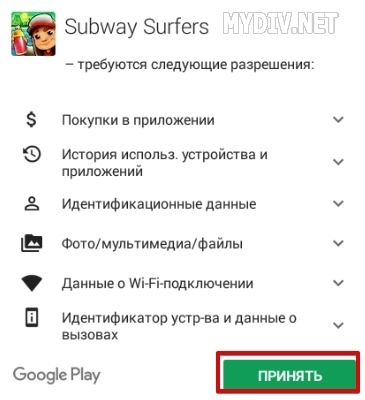
Ждем, пока игра будет скачиваться. По завершению установки жмем Открыть:
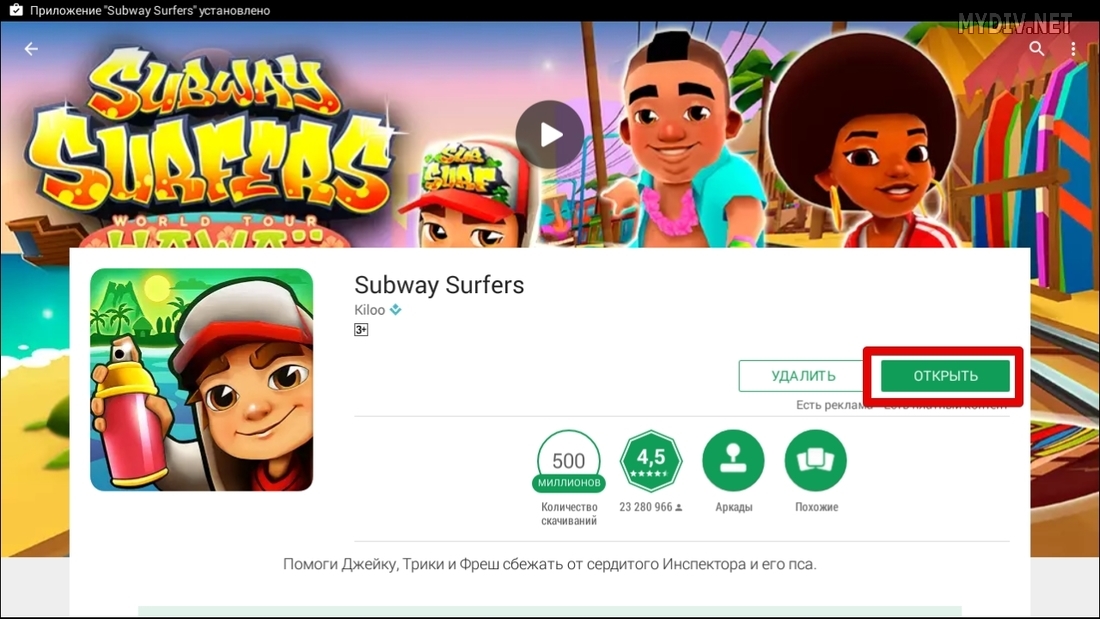
При запуске игры нам продемонстрируют, что управление осуществляется за счет стрелок. Но также можно использовать и мышку. Зажимая левую кнопку и сторону, наш герой будет двигаться в нужном направлении:
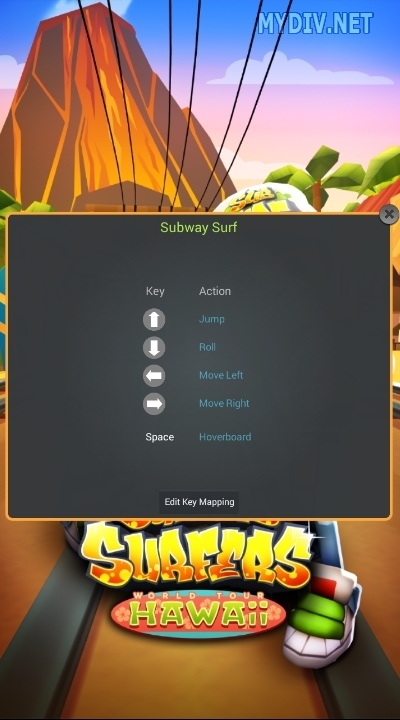

Для закрытия игры нажмите на крестик в окне приложения:
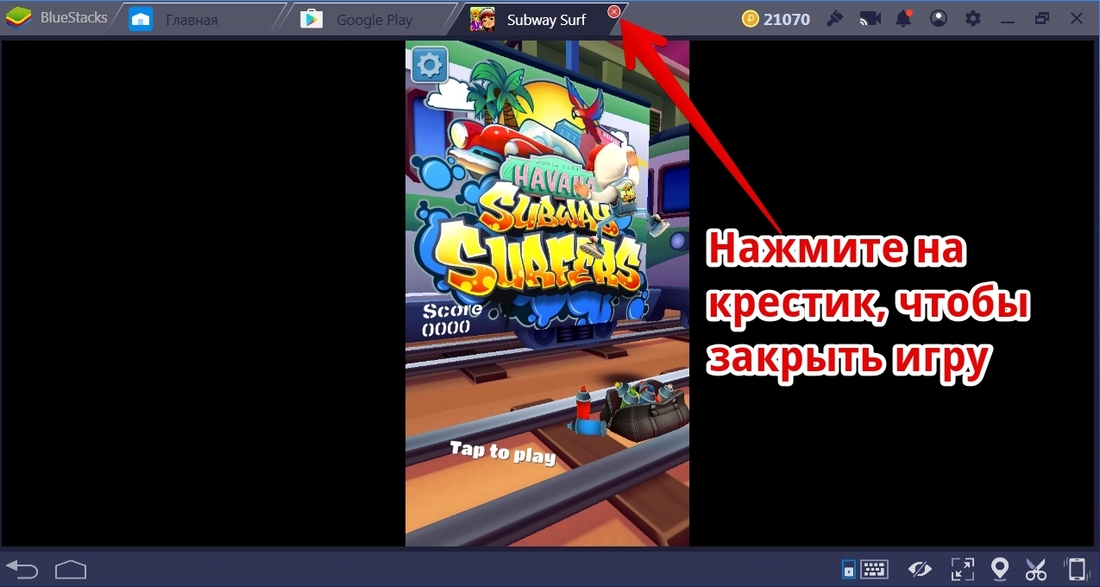
Для просмотра всех игр и приложений используете опцию Настройки → Приложения:
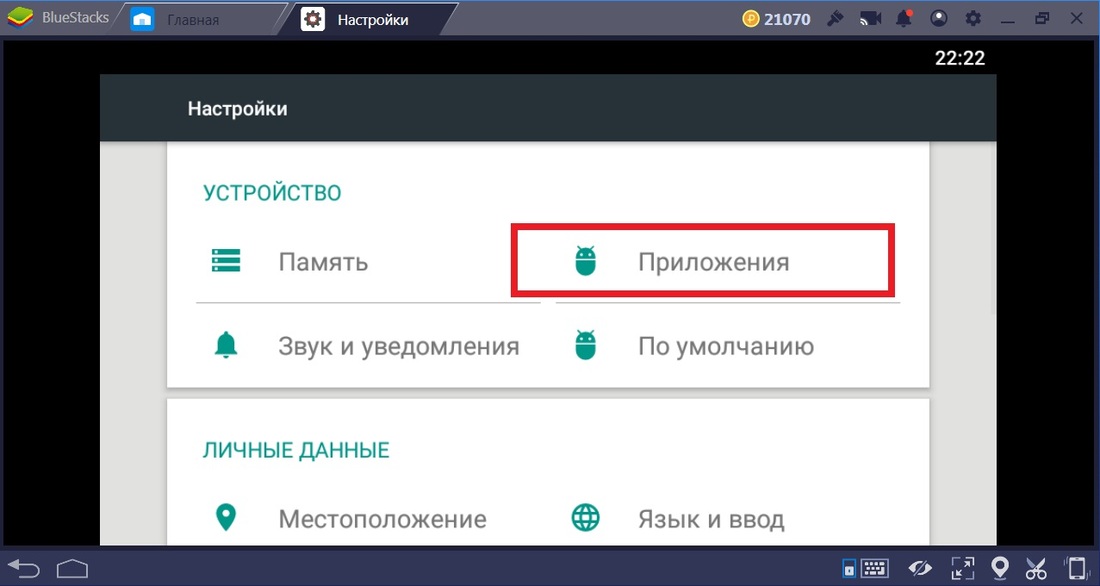
Если вам потребуется удалить какую-либо игру или приложение, то выберете ее в списке и нажмите Удалить:
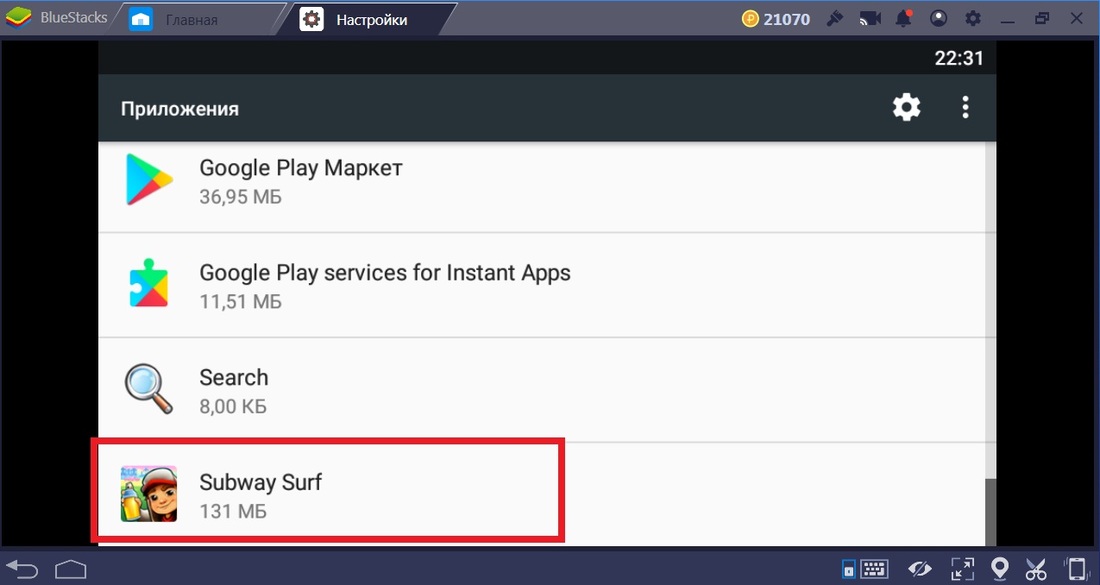
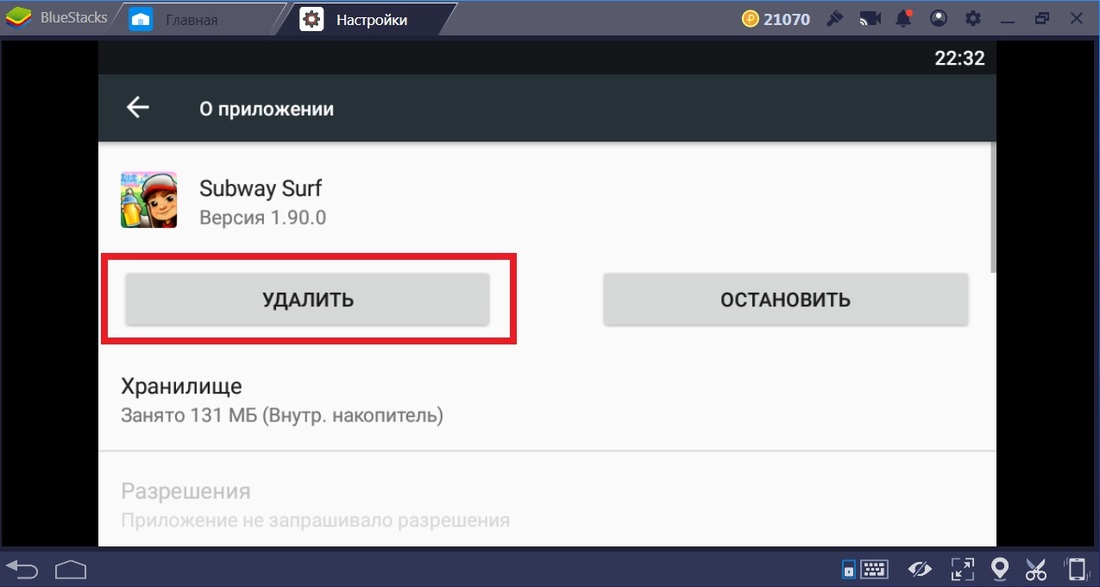
Управление в игре
Также в играх вы можете назначать определенные клавиши для совершения каких-либо действий. Например, вам требуется повернуть экран, но сделать стандартными способами у вас не получается. На помощь приходит опция Сопоставления контроллера и клавиатуры для этой игры (иконка WASD в нижней части экрана):
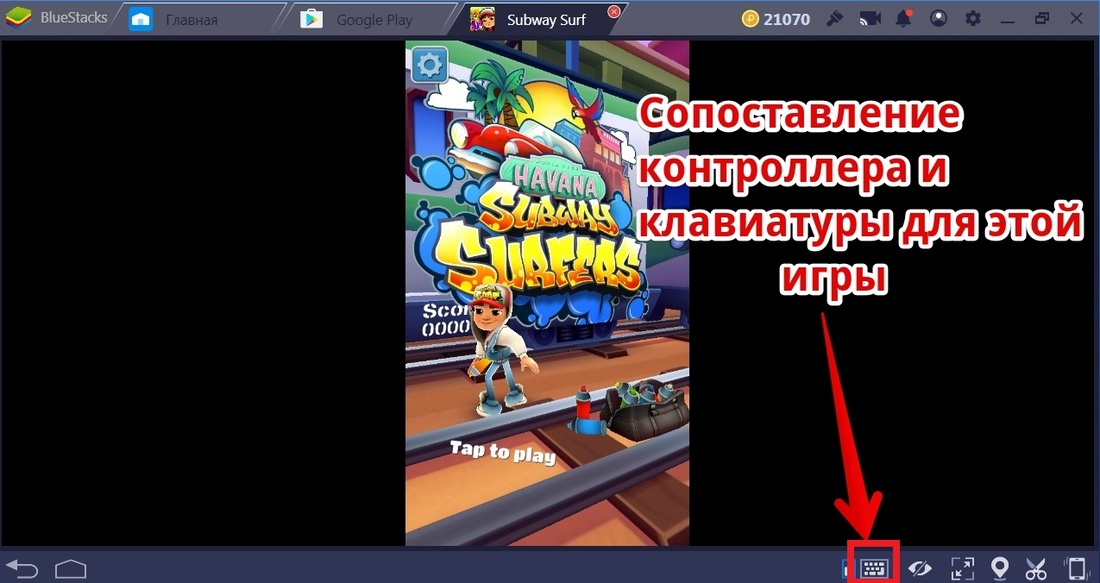
После ее нажатия в игре появится табличка с кнопкой Edit Key Mapping. Нажимаем на нее:
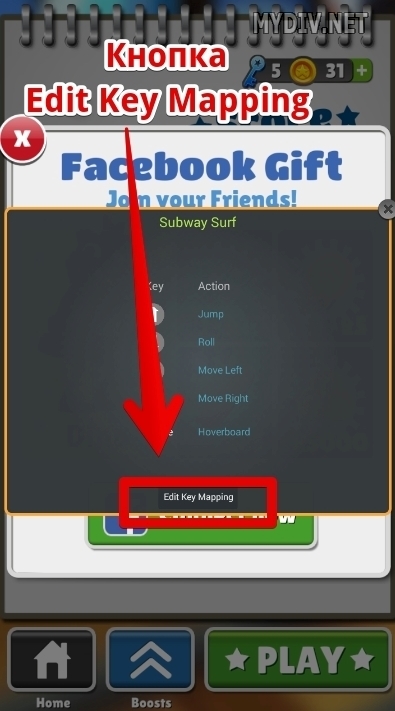
Появится экран с 5 кнопками для изменения управления. Часть из них уже имеет горячие клавиши. Выберем, к примеру, действие Наклон → Наклон влево:
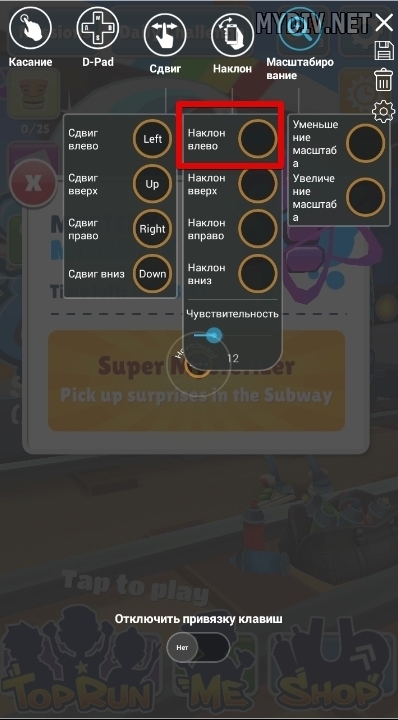
Сразу же возникнет меню назначения горячей клавиши для выбранного действия. Укажем клавишу M и нажмем на кнопку Подтвердить:
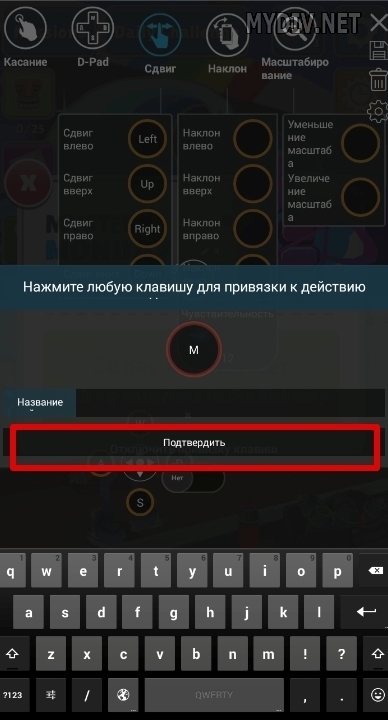
Теперь если от вас потребуется сделать наклон влево, то вы сможете использовать клавишу M. Если действие уже имеет назначенную клавишу, то ее всегда можно заменить на другую.
В настоящий момент назначение клавиш актуально лишь для нескольких игр (The Sims FreePlay, Farmville 2), но в будущем число их может возрасти.
Учтите, что далеко не все игры и приложения могут корректно запускаться на эмуляторе BlueStacks. Разработчики постоянно работают над расширением списка популярных игр, поэтому следите за обновлениями данной программы.
На нашем портале вы можете бесплатно скачать и установить Bluestacks.
Актуально на 14.07.2018
Источник: mydiv.net
Как пользоваться Bluestacks эмулятором
Вы хотите запускать игры для Android на ПК? Тогда скачайте и установите Bluestacks – пожалуй, самый удобный эмулятор, поддерживающий ввод с клавиатуры и мыши! Это отличная возможность увеличить свою статистику, побив все рекорды, играя на максимально высокой частоте кадров!
Функционал Bluestacks
Эмулятор Bluestacks позволяет запускать любые игры и приложения, разработанные для операционной системы Android. В программу встроен поиск по названиям, библиотека установленного софта и каталог с сортировкой по жанрам. Плеер, интегрированный в Bluestacks, позволяет просматривать трейлеры игр, представленных в каталоге. Для инсталляции определенного приложения просто наведите курсор на соответствующее изображение и нажмите Установить. После завершения инсталляции в библиотеке Мои игры появится новый ярлык.
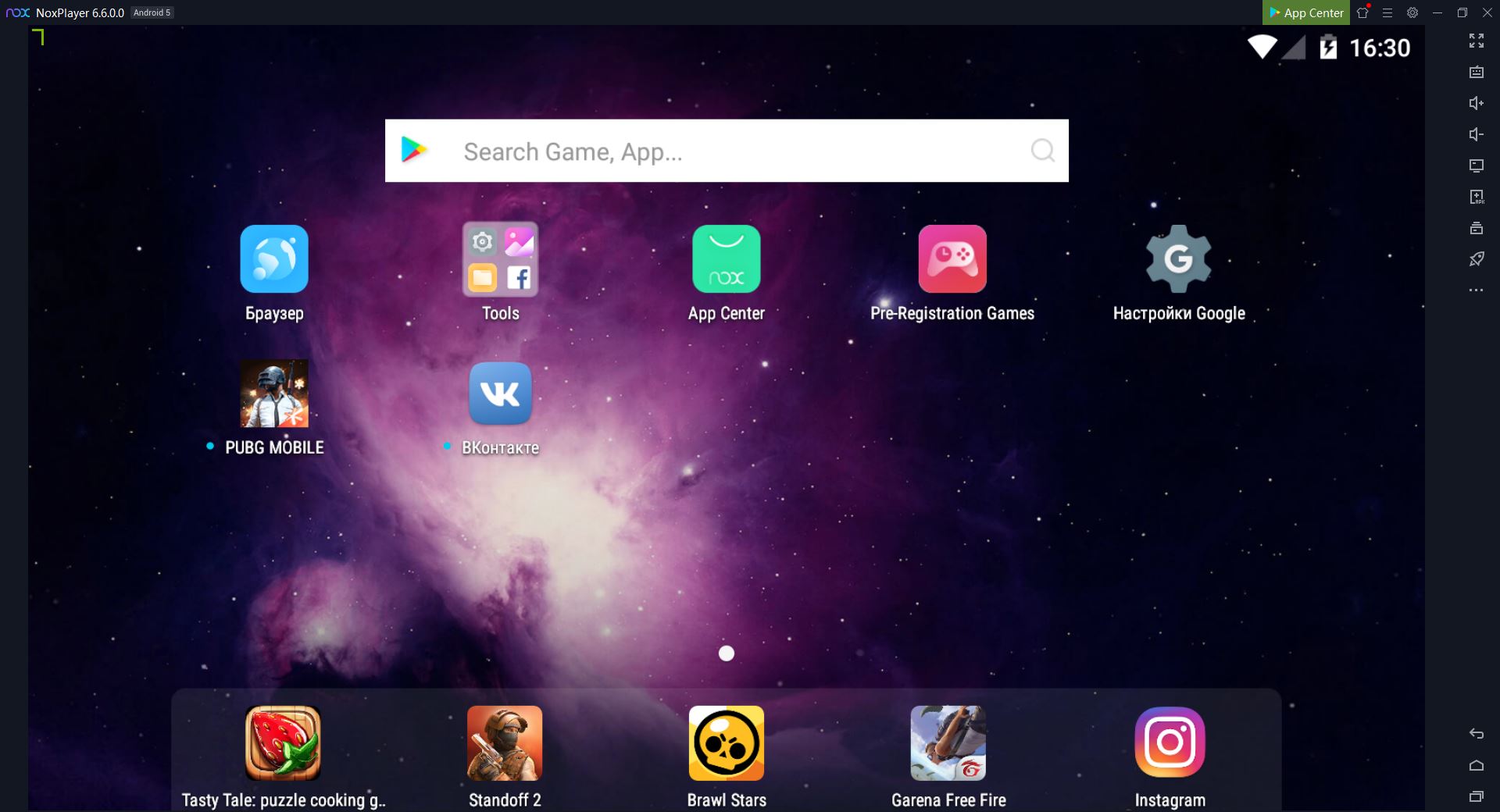
Bluestacks поддерживает режим трансляции. Игры, которые популярны в регионе проживания пользователя, отображаются в специальном разделе на главной странице. Визуальные элементы эмулятора можно изменить в настройках.
Опции Bluestacks
Нажмите кнопку вызова меню, находящуюся в правом верхнем углу экрана. Настройте эмулятор по своему вкусу, указав предпочтительные на ваш взгляд параметры в нижеперечисленных разделах:
• экран – плотность пикселей, ориентацию дисплея и разрешение;
• движок (текстуры, рендер, настройки GPU, памяти и др.);
• уведомления (звуки, всплывающие подсказки);
• персональные данные;
• горячие клавиши;
• визуальный стиль курсора мыши;
• дополнительные настройки – в этом разделе размещены сохраненные варианты настроек для разных профилей.
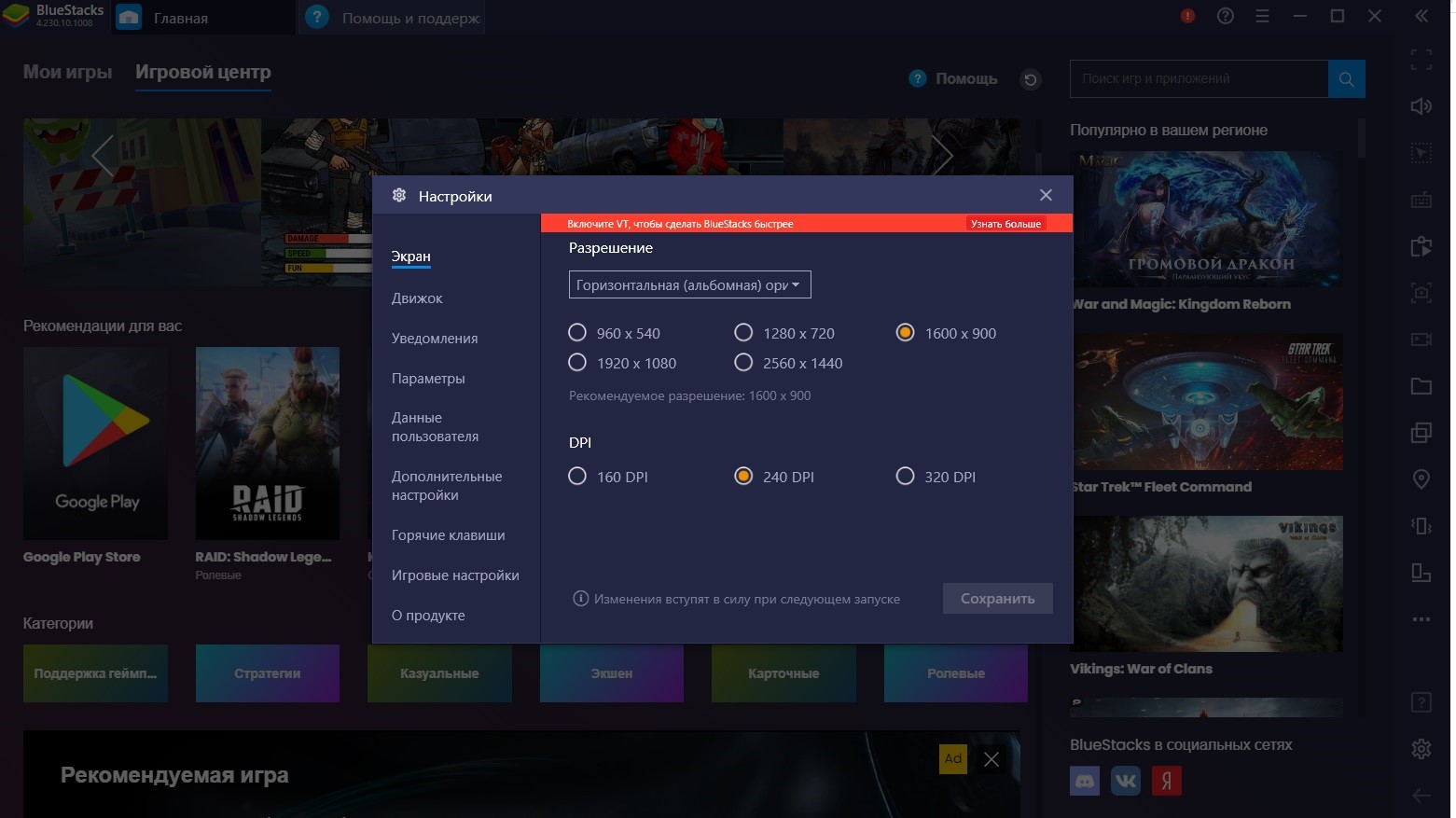
По умолчанию в опциях установлены сбалансированные параметры. Разрешение рекомендуется выбирать в зависимости от аналогичной характеристики монитора. При возникновении сложностей зайдите в меню и обратитесь к материалам, размещенным в разделе Помощь.
Почему пользователи выбирают Bluestacks
Стильный интерфейс и удобная навигация. Эмулятор полностью русифицирован. Любой пользователь сможет без особых проблем запустить любимую игру и получить максимум положительных эмоций.
В каталоге легко находить хиты и новинки. В библиотеке удобно искать игры среди уже установленных приложений. Меню воспринимается интуитивно.
Фанатам игр на Android больше не нужны топовые гаджеты, которые стоят весьма больших денег! Ресурсы компьютера позволяют запускать любые игры с максимально высокой частотой кадров.
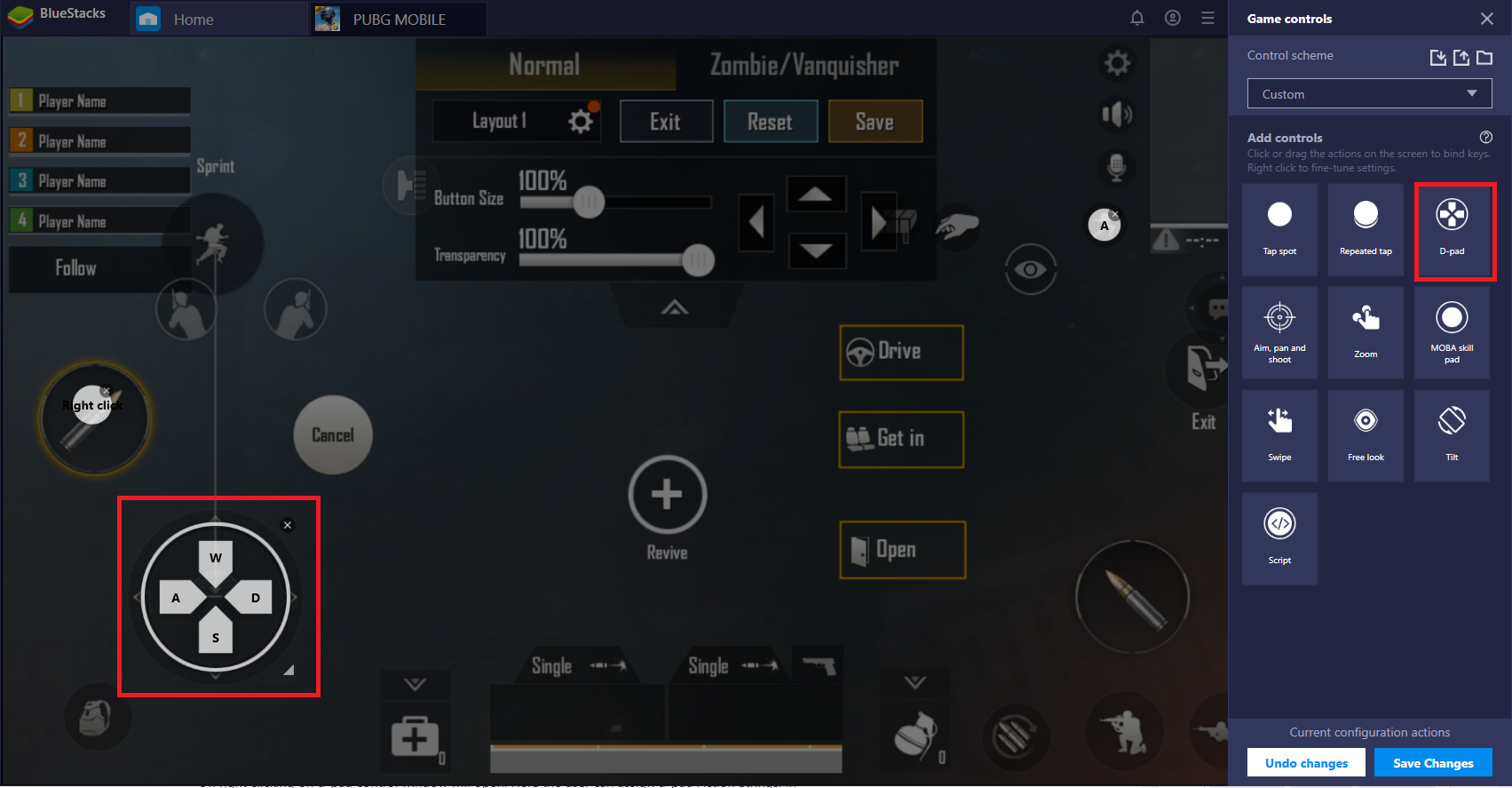
Эмулятор совместим с любыми клавиатурами и мышами. Использование стандартных геймерских устройств позволяет побить все мыслимые рекорды и оказаться на вершине рейтинговой таблицы! Кроме того, пользователь может быть уверен в том, что для любимой игры не придется покупать специальное устройство.
Регулярные обновления эмулятора. Bluestacks постоянно совершенствуется. Это надежная альтернатива игре на смартфоне или планшете, позволяющая почувствовать еще больше положительных эмоций!
Недостатки Bluestacks
Эмулятор не подходит для разработки и тестирования приложений. Bluestacks – это универсальное решение формата Home, которое интересно исключительно геймерам и пользователям, предпочитающим запускать приложения для Android на ПК. Для специалистов Bluestacks практически бесполезен.
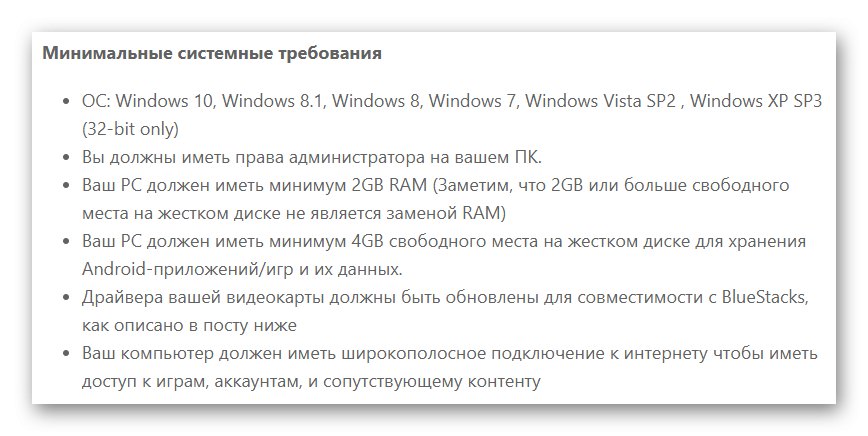
Эмулятор достаточно требователен к аппаратным ресурсам. Bluestacks запускается на компьютерах с 2 ГБ оперативной памяти и более. Оптимальна следующая аппаратная конфигурация: Intel Core i5-680, видеочип Intel HD 5200 или полноценная видеокарта с графической памятью GDDR5 и 6 ГБ ОЗУ. В остальном Bluestacks представляет собой отличное решение для симуляции устройства, на котором установлена операционная система Android. Вы можете скачать новейшую версию одного из самых популярных эмуляторов на нашем сайте.
Источник: bluestacks.su